在使用电脑的时候,我们经常会经常的存储一些资料信息等,如果我们担心文件被别人盗取的话,可以为文件夹加上密码,但是很多的用户们不清楚怎么去为文件夹加上密码,那就快来看看详细教程吧~
1、首先右键所需要加密的文件或文件夹,点击属性,在一般窗口下,点击“高级”。
2、在弹出的“高级属性”窗口中,勾选“加密内容,保护数据(E)”,点击确定并选择“应用”。
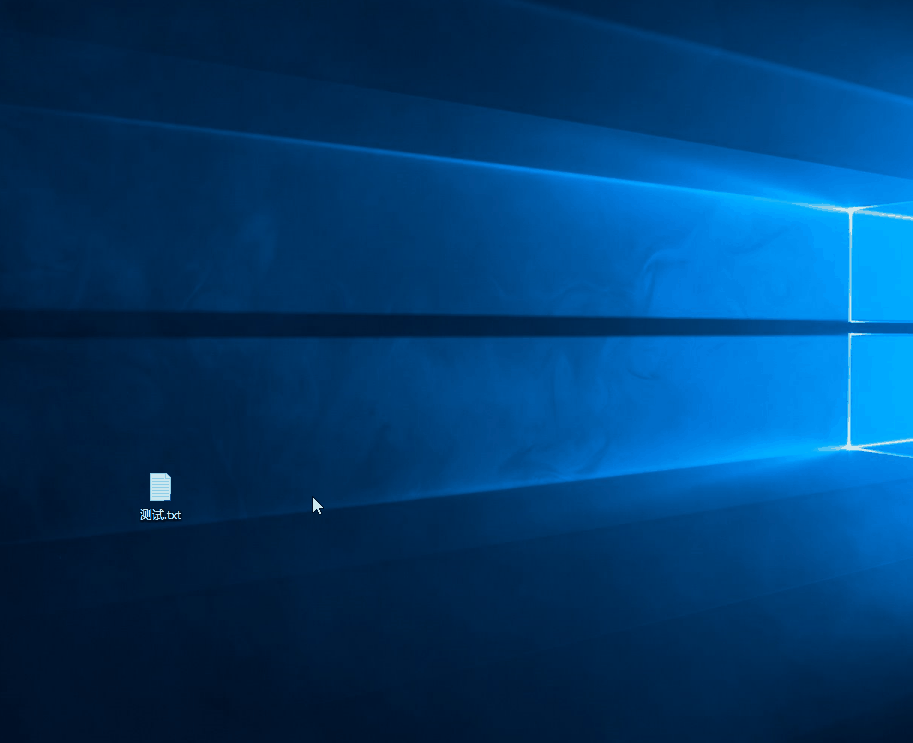
3、完成后会自动弹出加密警告窗口,根据需求,
选择“加密文件及其上层文件夹”or“只加密文件”,
或者直接候选下方的“永远只加密文件”,在点击确定。
4、完成后即可完成文件或文件夹的加密操作。
5、另外,可以点及“详细数据”查看当前加密的密钥,也可以进行密钥的备份,以及用户存取权的操作。
延展阅读:重装系统后设备加密文件夹不能用
 如何解决显示器不亮:显示器不亮的原因
如何解决显示器不亮:显示器不亮的原因
在使用电脑的过程中,显示器不亮是一个常见问题,给用户带来......
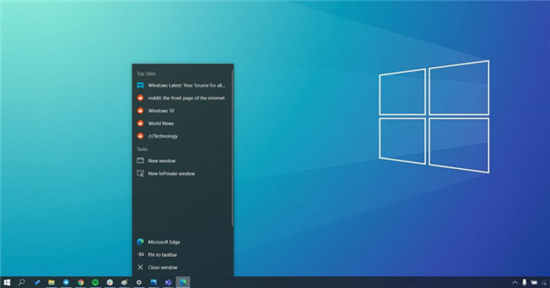 下一个Windows10更新将完善任务栏自定义选
下一个Windows10更新将完善任务栏自定义选
在下一个功能更新中,Win10系统设置体验将得到一些增量更改,......
 pdfelement添加附件内容的方法
pdfelement添加附件内容的方法
pdfelement是一款可以针对PDF文档系列操作的软件,这款编辑工具可......
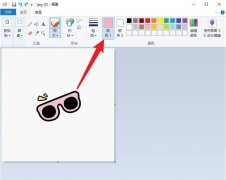 怎么修改画图工具图片底色-画图工具填充
怎么修改画图工具图片底色-画图工具填充
画图工具是大家平时非常常用的一款修改图片软件,一些网友表......
 家用打印机好用实惠的牌子介绍
家用打印机好用实惠的牌子介绍
很多时候我们在家里只是偶尔需要打印文件,因此想要购买一台......

当我们在使用安装了win10操作系统电脑的时候,想要开机我们系统的win10空间音效,但是发现这个功能已经无法开启使用。对于这个问题小编觉得可能是我们的系统出现了一些故障,可以在我们...

微软公司在2019年6月18日对win10补丁KB4503289进行了更新,那么此次的更新内容包括:无法加载新图标文件的问题、在某些情况下无法正确打开的问题、计算器应用程序在启用时无法遵循 Gannen 设置...
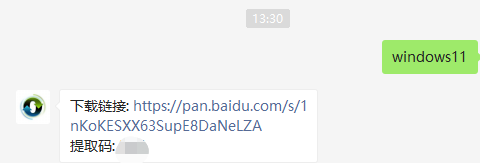
小白一键u盘重装系统win11怎么操作呢?系统安装我们一般可以通过u盘来重装,但是u盘重装对于部分用户来说操作过于复杂,本文将和大家讲解小白一键重装系统win11的方法,不需要u盘也能够升级wi...

电脑窗口的大小如何设置在哪里 如何调节Win7窗口大小方法步骤...
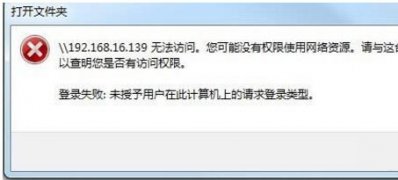
近日有Windows10系统用户来咨询,在使用电脑时发现访问公司局域网时出现提示92.168.16.139无法访问。您可能没有权限使...
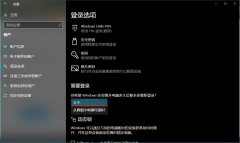
升级了win101909系统后,可能有的小伙伴们会有想要取消自己电脑锁屏密码的需求。如果不知道应该怎么做的话,小编觉得我们可以在电脑的设置窗口中找到账户选项,具体方法一起来看看吧。...

最近有小伙伴反应自己下载了win10镜像文件,但是发现安装后无法正常启动,这可怎么办呢?其实是因为制作U盘启动盘是时候出了问题,默认使用EFI引导启动,今天小编带来了详细的解决步骤,...

我们在使用电脑的时候,如果遇到了想要给自己电脑安装操作系统或者是重装系统的情况,很多小伙伴还不知道应该怎么做才可以。那么对于win10最新版系统怎么安装这个问题,小编觉得首先我...

我们在准备给自己的计算机安装操作系统的时候,有的情况下可能就会遇到不知道win10原版系统镜像在哪里下载,怎么安装这样的问题。那么小编觉得我们可以在系统家园网站中进行安装下载即...
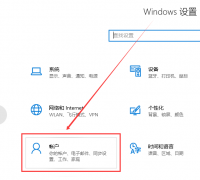
在win10系统的使用过程中,相信各位小伙伴们都想要更快的了解win10系统的操作。那么大家是否知道win10账户是怎么退出登录的呢?今天小编就来给大家演示win10账户退出登录的过程~...
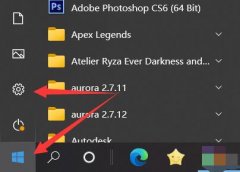
如果我们在win10里下载了一些不想使用的软件,就需要知道win10卸载软件在哪里卸载,其实系统自带有软件卸载功能,只要在设置的应用里就能卸载了。...

近日有windows7旗舰版系统用户来反应,在安装deepin系统电脑时都很担心安装后会不会格式化掉之前的Windows系统,对于...

很多小伙伴在使用Win10系统的过程中经常会遇到各种问题,例如有的小伙伴在使用鼠标右键功能时可能会发现菜单列表中没有bmp选项,但又不知道该如何在菜单列表中添加上该功能。其实我们只...

很多用户都在win10系统上遇到过c:Windowssystem32logfiles的情况吧,按什么都没有反应,今天就和大家一起来看看遇到这样的问题,该怎么样去解决。...

很多用户们在使用电脑的发现自己电脑屏幕上所有的图标都变成英文了,甚至菜单都变成英文了,这个问题需要怎么去解决呢,快来看看详细的教程吧~...